联想win11重启后按快捷键进不去bios也找不到启动项 联想Win11电脑如何进入BIOS设置
近日一些联想Win11电脑用户反映,在重启后无法通过快捷键进入BIOS设置,甚至找不到启动项,这个问题给用户带来了不小的困扰。联想Win11电脑如何正确地进入BIOS设置呢?在本文中我们将为大家详细介绍一些方法和步骤,帮助大家解决这一问题。无论是想更改启动项,还是调整系统设置,都能在BIOS中轻松完成。让我们一起来了解一下吧!
联想Win11电脑进入BIOS方法
1. 重启windows11联想笔记本电脑,当电脑显示Lenvo图标加载的时候。
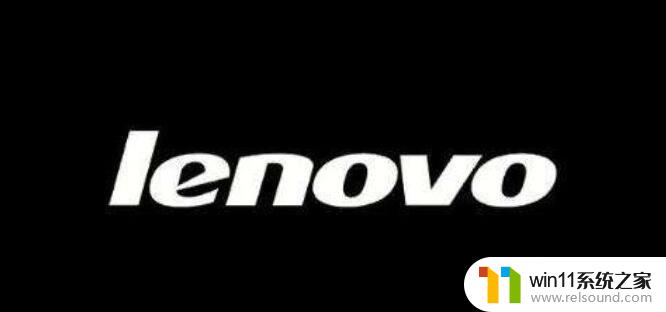
2. 持续按下F2或者Fn+F2键热键。
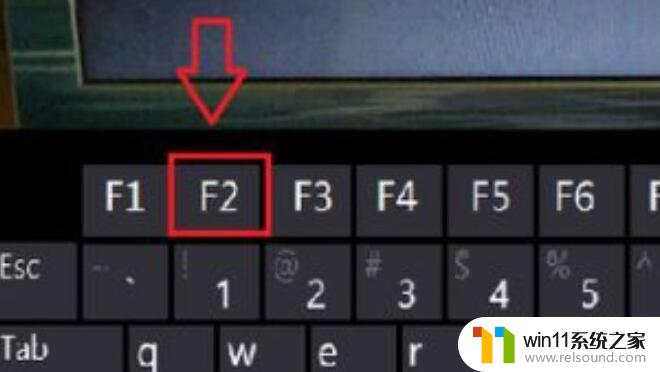
3. 一直按到进入BIOS界面即可。
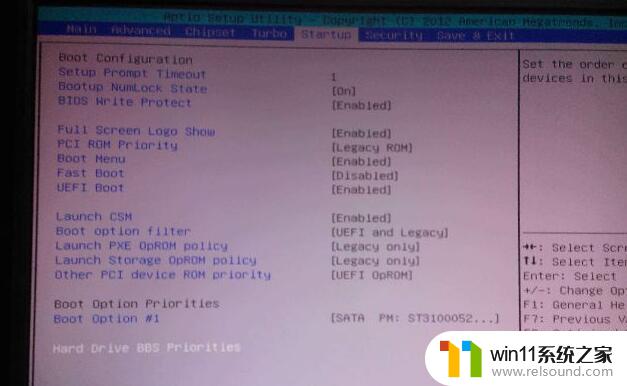
其他方法
联想台式机/一体机,开机出现 LENOVO 之后连续敲击 “F1” 键,即可进入BIOS。
笔记本特殊进入BIOS方法,电脑关机状态。按“NOVO按钮”(即联想一键恢复按钮),选择 BIOS Setup,即可进入BIOS。备注:不同型号机器 NOVO按钮位置不同,具体以机器为准。可以查看产品说明书。
以上是关于联想win11重启后无法进入BIOS或找不到启动项的全部内容,如果您不清楚的话,可以根据小编的方法进行操作,希望能对大家有所帮助。















